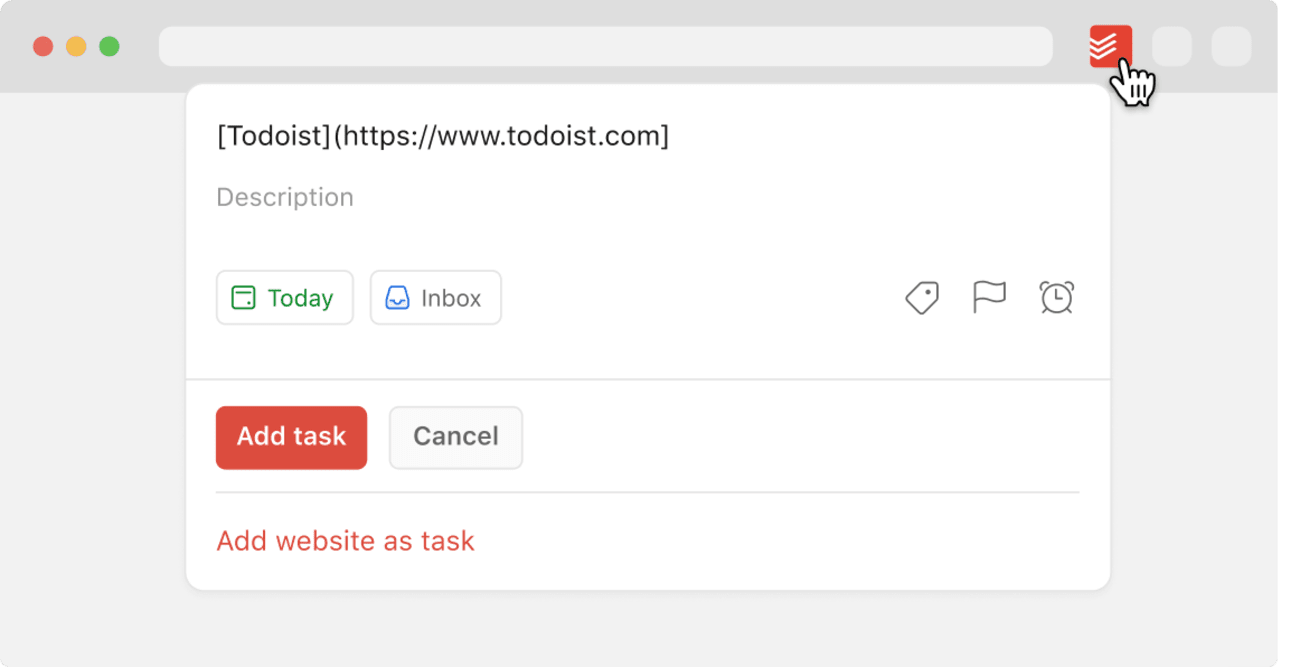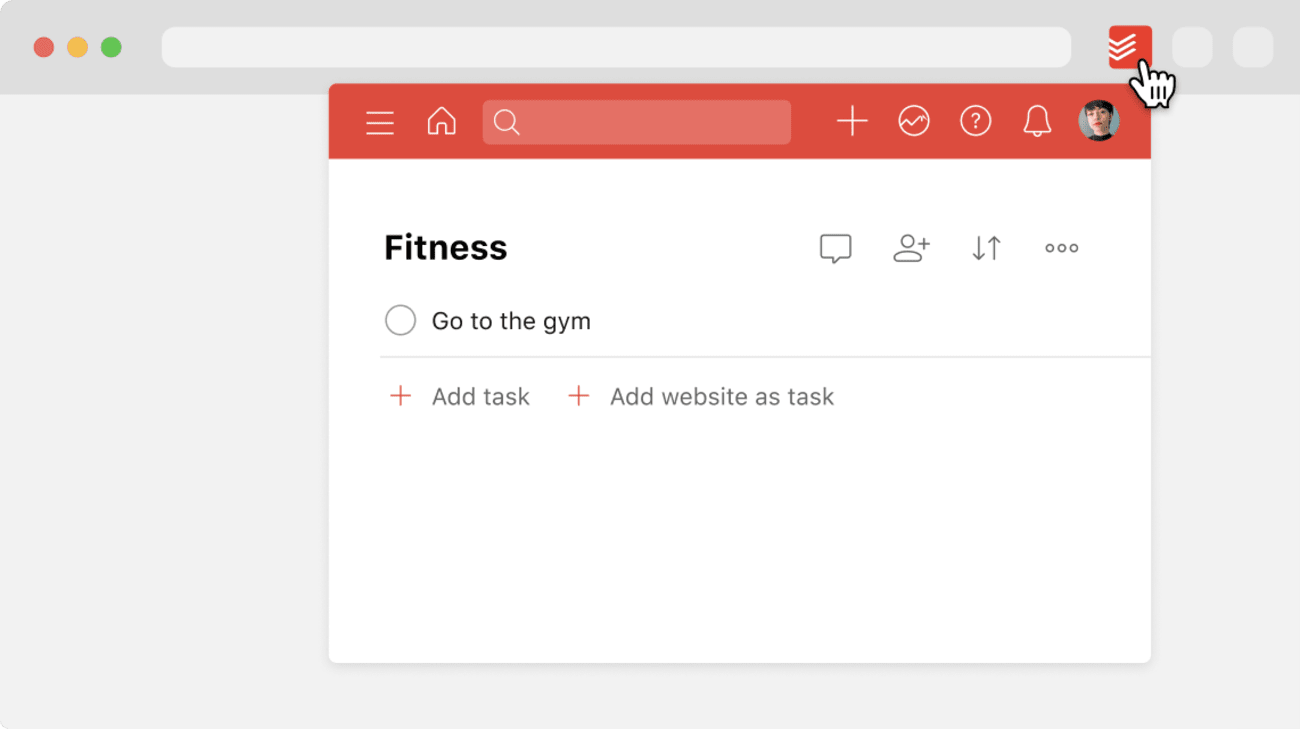Se você quiser otimizar o fluxo de trabalho entre o Todoist e o Firefox, esta extensão do Todoist é para você!
Instalação
Instale a extensão do Todoist em seu navegador aqui.
Como usar a extensão
Para ver o Todoist no seu navegador, clique no ícone do Todoist em sua barra de extensões no canto superior direito. Você verá uma visão compacta do Todoist:
A visão compacta é ótima para economizar tempo: você pode acessar qualquer recurso do Todoist sem ter que sair da página atual.
- Acesse o site que gostaria de adicionar como tarefa
- Clique com o botão direito em qualquer lugar da página e selecione Adicionar ao Todoist.
- Você também pode selecionar qualquer texto na página, clicar com o botão direito e selecionar Adicionar ao Todoist. O texto selecionado será usado como nome da tarefa recém criada.
Você também pode adicionar o site como tarefa usando a Adição rápida:
- Clique no ícone Todoist em sua barra de extensões no canto superior direito.
- Clique em + para abrir a Adição rápida.
- Clique em Adicionar site como tarefa na parte inferior para adicionar a página e a URL como título da tarefa.
- Clique em Adicionar tarefa para salvá-la.
- Acesse o site que gostaria de adicionar como tarefa no navegador Firefox.
- Clique com o botão direito em qualquer parte da página e selecione Adicionar ao Todoist. Você também pode selecionar qualquer texto na página, clicar com o botão direito e selecionar Adicionar ao Todoist. O texto selecionado será usado como nome da tarefa recém criada.
- O recurso de Adição rápida irá abrir uma janela pop-up. Agora você pode fazer edições em sua tarefa (como adicioná-la a um projeto, adicionar uma data de vencimento, etiqueta(s), nível de prioridade, lembrete(s) ou comentário(s) antes de salvá-la).
- Depois de finalizar a edição da tarefa, selecione Adicionar tarefa.
- Abra o Firefox.
- Clique com o botão direito no ícone do Todoist no canto superior direito.
- Selecione Gerenciar extensão.
- Clique no ícone da engrenagem no canto superior direito.
- Selecione Gerenciar atalhos da extensão.
- Agora você pode configurar um atalho no teclado para adicionar uma tarefa.
- Abra o Firefox.
- Clique com o botão direito no ícone do Todoist no canto superior direito.
- Selecione Gerenciar extensão.
- Clique no ícone da engrenagem no canto superior esquerdo.
- Abra a aba Preferências.
- Clique na caixa à esquerda de Definir data de vencimento padrão para 'Hoje'.